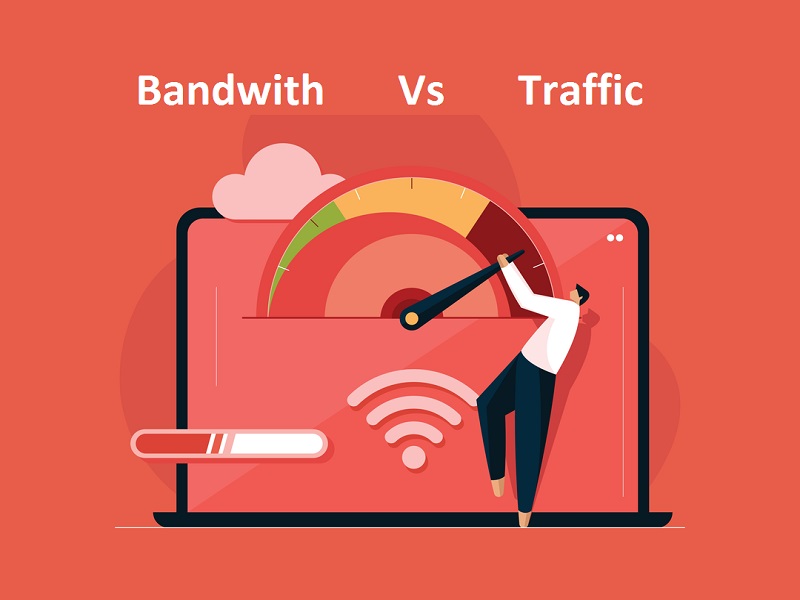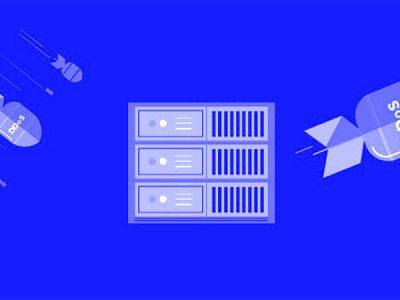آموزش ری استارت کردن سرور گرافانا در انواع سیستم عامل ها
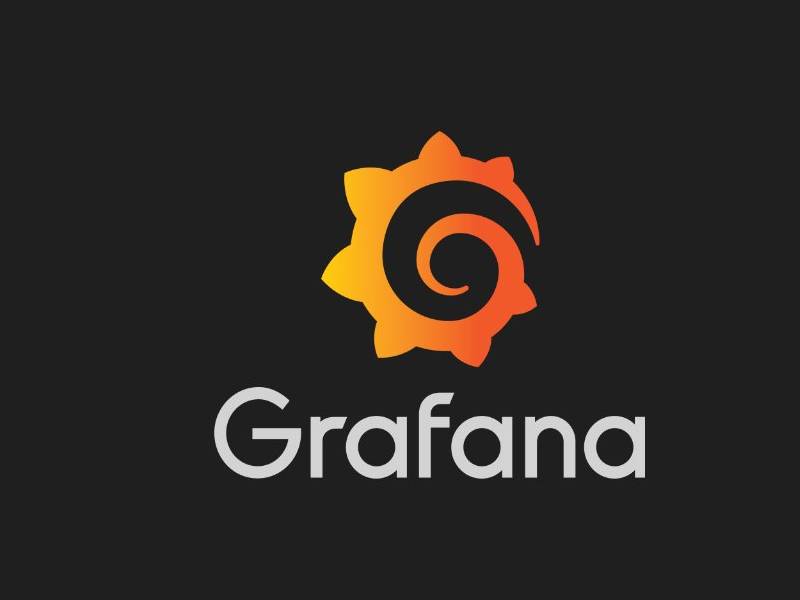
ری استارت کردن سرور گرافانا بسیار ساده است. اغلب کاربران پس از نصب گرفانا و یا ایجاد تغییرات پیکربندی نیاز به راه اندازی مجدد Grafana دارند. در این مقاله دستورالعمل های دقیقی را در مورد نحوه راه اندازی مجدد سیستم عامل های پشتیبانی شده Grafana ارائه خواهیم داد. تا انتهای مطلب همراه ما باشید:
ری استارت کردن سرور گرافانا در ویندوز
- برنامه Services را باز کنید.
- روی سرویس Grafana کلیک راست کنید.
- در منوی Contex، روی Restart کلیک کنید.
ری استارت کردن سرور گرافانا در سیستم عامل مک
روشهای راهاندازی مجدد بسته به اینکه Grafana را با استفاده از Homebrew یا به عنوان باینریهای مستقل macOS نصب کرده باشید، متفاوت است. برای ری استارت کردن سرور گرافانا با استفاده از Homebrew از دستور restart به صورت زیر استفاده کنید:
brew services restart grafanaبرای ری استارت کردن سرور گرافانا با استفاده از کد باینتری یک ترمینال را باز کنید و به دایرکتوری بروید که در آن فایل های نصب را کپی کرده اید. سپس دستور زیر را اجرا کنید:
./bin/grafana-server web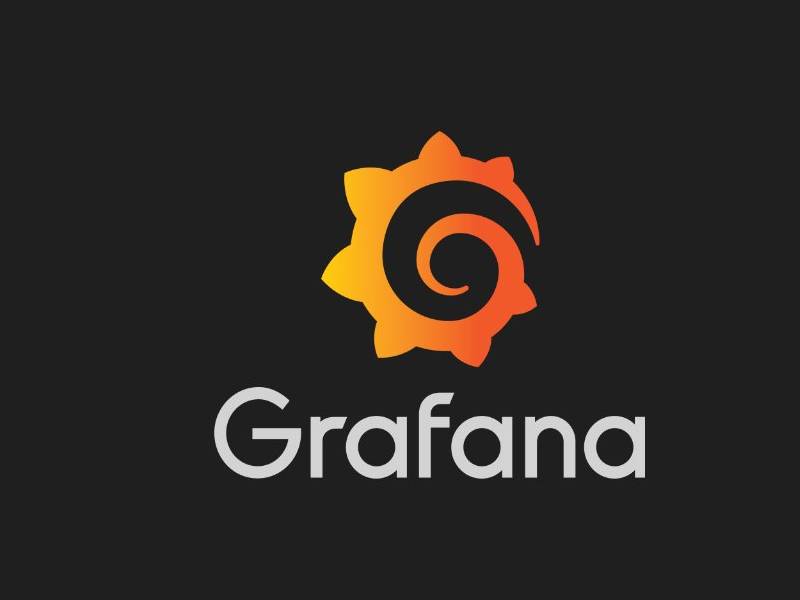
ری استاارت کردن سرور گرافانا در سیستم عامل لینوکس
روش های راه اندازی مجدد گرافانا در سیستم عامل لینوکس وابسته به این است که نسخه سیستم عامل شما از systemd یا init.d استفاده می کند.
در سیستم عامل لینوکس systemd، برای راه اندازی مجدد سرویس و تأیید اینکه سرویس شروع شده است، دستورات زیر را اجرا کنید:
sudo systemctl restart grafana-server
sudo systemctl status grafana-serverهمچنین، میتوانید سرور Grafana را برای راهاندازی مجدد در هنگام بوت پیکربندی کنید:
sudo systemctl enable grafana-server.serviceتوجه: کاربران SUSE یا OpenSUSE ممکن است نیاز داشته باشند سرور را با روش systemd راه اندازی کنند، سپس از روش init.d برای پیکربندی Grafana برای شروع در بوت استفاده کنند.
برای راه اندازی گرافانا با سیستم عامل لینوکس init.d می توانید از دستورات زیر استفاده کنید:
sudo service grafana-server restart
یا
sudo /etc/init.d/grafana-server restartبرای بررسی وضعیت از کدهای زیر استفاده کنید.
sudo service grafana-server status
یا
sudo /etc/init.d/grafana-server statusهمچنین، میتوانید سرور Grafana را برای راهاندازی مجدد در هنگام بوت پیکربندی کنید:
sudo update-rc.d grafana-server defaultsری استارت سرور گرافانا با داکر
برای راه اندازی مجدد سرویس Grafana با استفاده از داکر از دستور زیر استفاده کنید:
docker restart grafanaهمچنین می توانید از دستور docker compose restart برای راه اندازی مجدد Grafana استفاده کنید.
با استفاده از قطعه کد زیر می توانید فایل docker-compose.yml را پیکربندی کنید مثلا:
grafana:
image: grafana/grafana:latest
ports:
- "3000:3000"
environment:
- TERM=linux
- GF_INSTALL_PLUGINS=grafana-clock-panel,grafana-piechart-panel,grafana-polystat-panelسرور Grafana را راه اندازی کنید:
docker-compose upبا این کار سرور Grafana به همراه سه افزونه مذکور در فایل YAML راه اندازی می شود.
برای راه اندازی مجدد کانتینر در حال اجرا، از این دستور استفاده کنید:
docker-compose restart grafana
از همراهی شما در مقاله آموزش ری استارت کردن گرافانا در انواع سیستم عامل ها از سایت زمین هاست متشکریم. در صورت وجود هر گونه سوال و ابهام می توانید از طریق کامنت یا صفحه تماس با ما، با متخصصین ما در ارتباط باشید تا راهنمایی شوید.